Реферат: Основные принципы просесса инсталляции приложений в ОС Windows
2. Найдите папку, куда вы установили вашу новую программу.
3. Перетащите пиктограмму программы на кнопку Пуск.
Установка Norton Utilities 2000

1. Запускаем программу установки (заходим на \\Server\Distr\Norton Utilites 2000 и запускаем программу установки setup.exe . Перед нами появляется окно с текстом лицензионного соглашения. Для перелистывания используйте клавишу Page Down . Если после прочтения вы нажмете клавишу НЕТ , то Setup завершит свою работу. Для продолжения установки нажмите клавишу ДА .
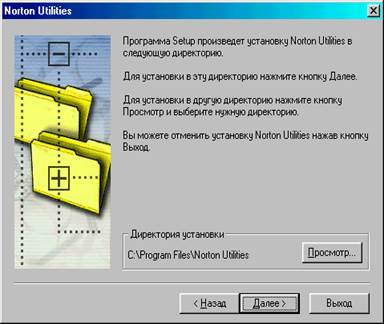
2. Программа Setup произведет установку в ту директорию, которая будет указана в табло Директория установки (В данном случае на диск С:\ в папку Program Files , в которой автоматически создаст папку с именем Norton Utilities ). Если вы хотите установить программу именно туда, нажмите кнопку Далее . Для установки в другую директорию необходимо нажать кнопку Просмотр и по дереву каталогов прейти на нужный диск или папку. После чего нажать клавишу Далее .
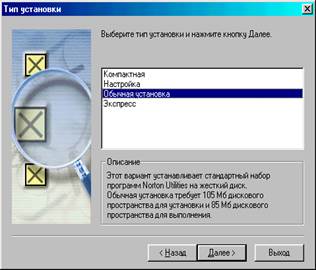
3. Следующее окно позволяет выбрать тип установки, щелкая мышкой по названиям, внизу можно прочитать его описание.
(Например : Компактная : Этот вариант устанавливает самые важные программы Norton Utilities и занимает всего 84 Мб для запуска и 64 после завершения установки.)
В нашем случае мы выберем Обычную установку, этот вариант устанавливает стандартный набор программ Norton Utilities и требует 105 Мб для запуска и 85 Мб для выполнения. После чего следует нажать кнопку Далее.

4. Окно Настройки позволяет выбрать предложенные конфигурации: Полная автоматическая защита (непрерывная защита системы); Ручная (защита через Norton System Check , которая может быть настроена на периодическую проверку компьютера); Настройка (позволит вручную установить параметры). В нашем случае мы выбираем Полную автоматическую защиту и нажимаем Далее .

5. Окно Начало копирования файлов уточняет информацию, которую мы предоставили программе Setup . Если необходимо изменить ее достаточно нажать Назад , для продолжения Далее .
6. Происходит копирование файлов.

 Чтобы наше ожидание было не столь скучным можно прочесть положительную характеристику Norton Utilities
Чтобы наше ожидание было не столь скучным можно прочесть положительную характеристику Norton Utilities
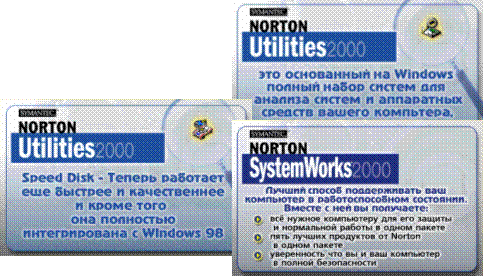 |
7. После копирования файлов автоматически происходит обновление компонентов и создание папок и значков.



8. появление следующего окна свидетельствует о завершении установки программы. Для того чтобы использовать Norton Utilities прямо сейчас следует перезагрузить компьютер или сделать это позже, если пока не требуется работа с Norton Utilities. После чего нажать кнопку Готово
 Если мы выбрали условие Перегрузить компьютер позже , то программа выдаст предупреждение:
Если мы выбрали условие Перегрузить компьютер позже , то программа выдаст предупреждение:
Теперь установка Norton Utilities полностью завершена!!!